Oefening: uw omgeving opschonen
U bent klaar met de taken voor deze module. Hier schoont u uw Azure-resources op, verplaatst u het werkitem naar de Gereed status in Azure Boards en schoont u vervolgens uw Azure DevOps-omgeving op.
Belangrijk
Deze pagina bevat belangrijke opschoonstappen. Opschonen helpt ervoor te zorgen dat u geen gratis buildminuten meer hebt. Het helpt er ook voor te zorgen dat er geen kosten in rekening worden gebracht voor Azure-resources nadat u deze module hebt voltooid.
Azure-resources opruimen
Hier verwijdert u uw Azure App Service-exemplaren. De eenvoudigste manier om dit te doen, is door de ouder-resourcegroep te verwijderen. Als u een resourcegroep verwijdert, worden alle resources in die groep verwijderd.
Om uw resourcegroep op te schonen, volgt u de volgende stappen:
Ga naar de Azure Portal en meld u aan.
Selecteer Cloud Shell in het menu. Wanneer u daarom wordt gevraagd, selecteert u de Bash ervaring.

Voer de volgende
az group delete-opdracht uit om de resourcegroep te verwijderen die u in deze module hebt gebruikt, tailspin-space-game-rg.az group delete --name tailspin-space-game-rgWanneer u hierom wordt gevraagd, bevestigt u de bewerking door y-in te voeren.
Voer als optionele stap, nadat de vorige opdracht is voltooid, de volgende
az group listopdracht uit.az group list --output tableU ziet dat de resourcegroep tailspin-space-game-rg- niet meer bestaat.
Het werkitem verplaatsen naar Gereed
Eerder in deze module hebt u het Releasefrequentie verbeteren werkitem aan uzelf toegewezen. Hier verplaatst u dat werkitem naar de kolom Gereed.
In de praktijk betekent 'Gereed' vaak dat u werkende software in handen van uw gebruikers plaatst. Voor leerdoeleinden markeert u dit werk als voltooid, omdat u nu een implementatiepatroon kunt kiezen waarmee u wijzigingen sneller kunt vrijgeven aan uw gebruikers.
Aan het einde van elke sprint, of iteratie, wil uw team mogelijk een retrospectieve vergadering houden. In de vergadering kunt u het werk delen dat u in de sprint hebt voltooid, wat er goed is gegaan en wat er kan worden verbeterd.
Het werkitem voltooien:
Ga in Azure DevOps naar Boardsen selecteer Boards in het menu.
Verplaats het Verbetering van de releasefrequentie werkaandeel uit de kolom Doen naar de kolom Klaar.
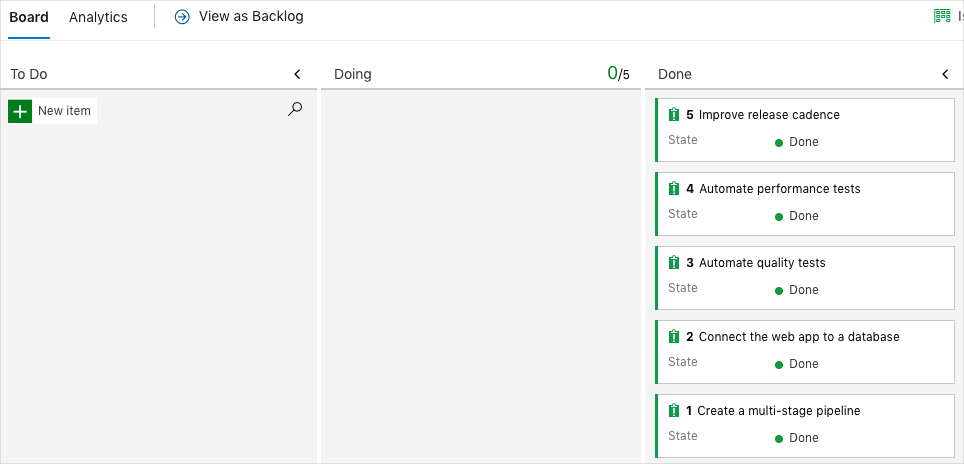
De pijplijn uitschakelen of uw project verwijderen
Elke module in dit leertraject bevat een sjabloon die u uitvoert om een schone omgeving voor de module te maken.
Als u meerdere sjablonen uitvoert, beschikt u over meerdere Azure Pipelines-projecten. Elk project verwijst naar dezelfde GitHub-opslagplaats. Met deze instelling kunnen meerdere pipelines worden uitgevoerd telkens wanneer u een wijziging naar uw GitHub-opslagplaats pusht. Deze pijplijnuitvoeringen kunnen gratis buildminuten gebruiken voor onze gehoste agents. Het is dus belangrijk om uw pijplijn uit te schakelen of te verwijderen voordat u naar de volgende module gaat.
Kies een van de volgende opties.
Optie 1: De pijplijn uitschakelen
Hier schakelt u de pijplijn uit, zodat er geen verdere buildaanvragen meer worden verwerkt. Je kunt de build-pijplijn later opnieuw inschakelen als je dat wilt. Kies deze optie als u uw DevOps-project en uw build-pijplijn wilt behouden voor toekomstig gebruik.
De pijplijn uitschakelen:
Navigeer in Azure Pipelines naar uw pijplijn.
Kies in het vervolgkeuzemenu Instellingen:
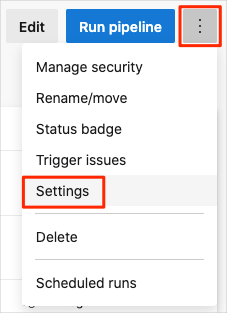
Selecteer onder Verwerking van nieuwe uitvoeringsaanvragende optie Uitgeschakeld en selecteer vervolgens Opslaan.
Uw pijplijn verwerkt geen buildaanvragen meer.
Optie 2: Het Azure DevOps-project verwijderen
Hier verwijdert u uw Azure DevOps-project, inclusief wat er in Azure Boards en uw build-pijplijn staat. In toekomstige modules kunt u een andere sjabloon gebruiken die een nieuw project start in de staat waarin deze module eindigt. Kies deze optie als u uw DevOps-project niet nodig hebt voor toekomstig gebruik.
Het project verwijderen:
Ga in Azure DevOps naar uw project. Eerder raden we u aan dit project Space Game - web - Implementatiepatronente noemen.
Selecteer Project-instellingen in de onderste hoek.
Selecteer onderaan in het gebied Projectdetails de optie Verwijderen.
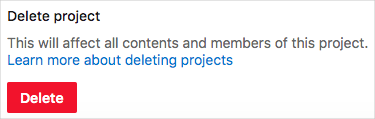
Voer in het venster dat wordt weergegeven de projectnaam in en selecteer verwijderen opnieuw.
Uw project is nu verwijderd.